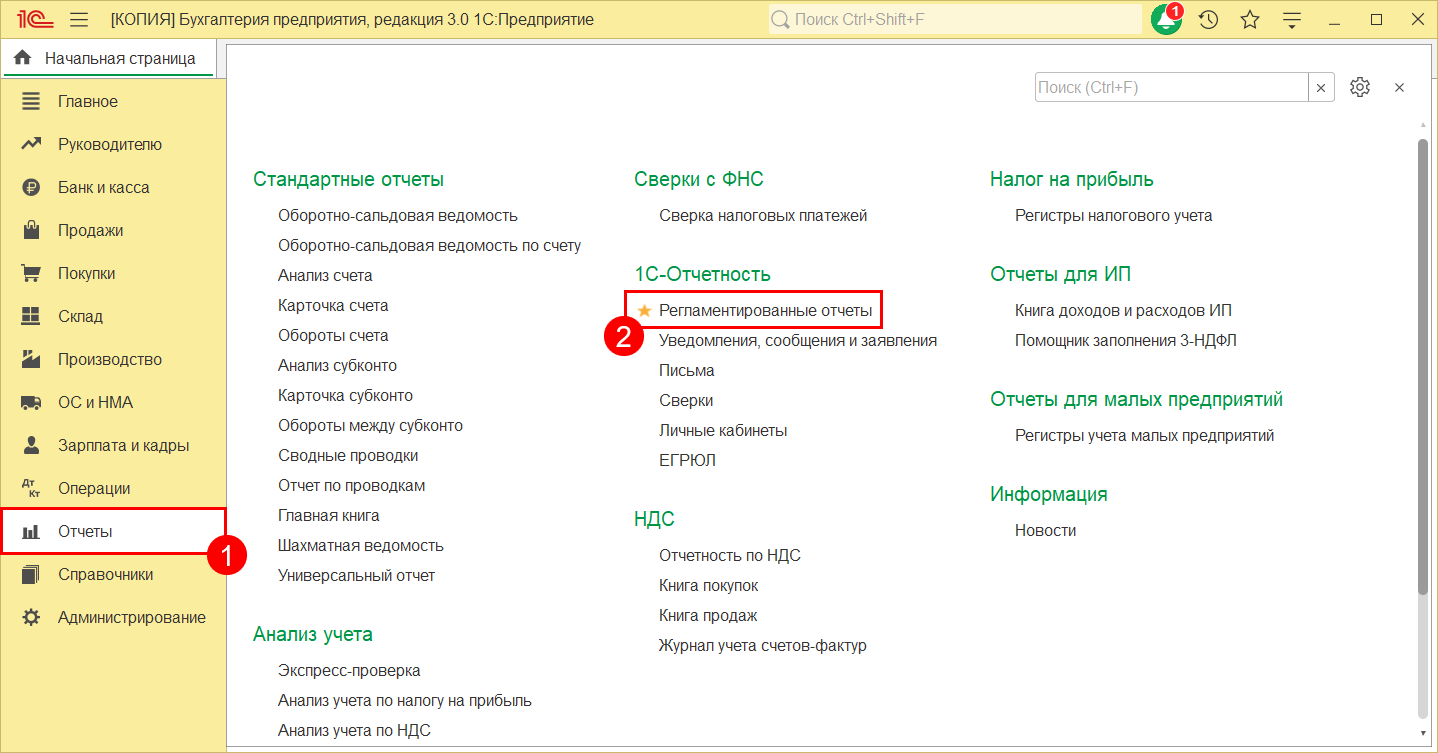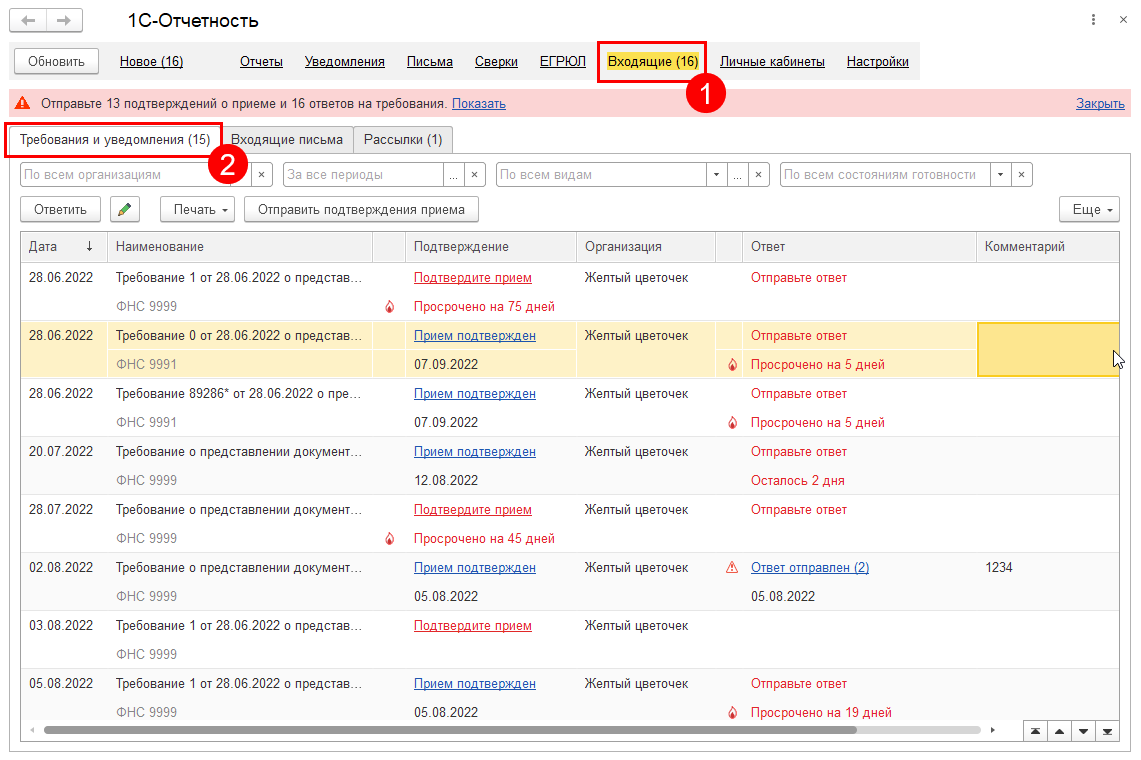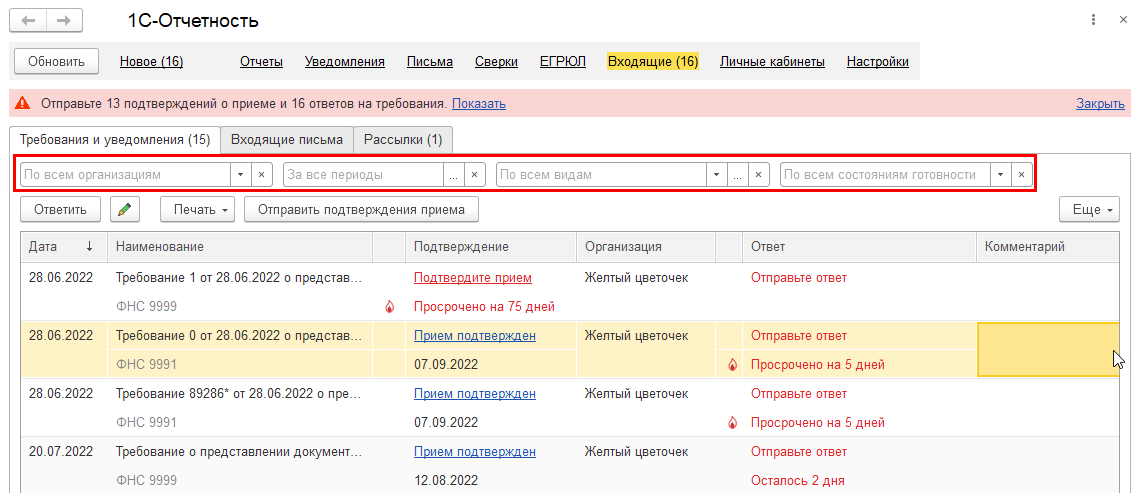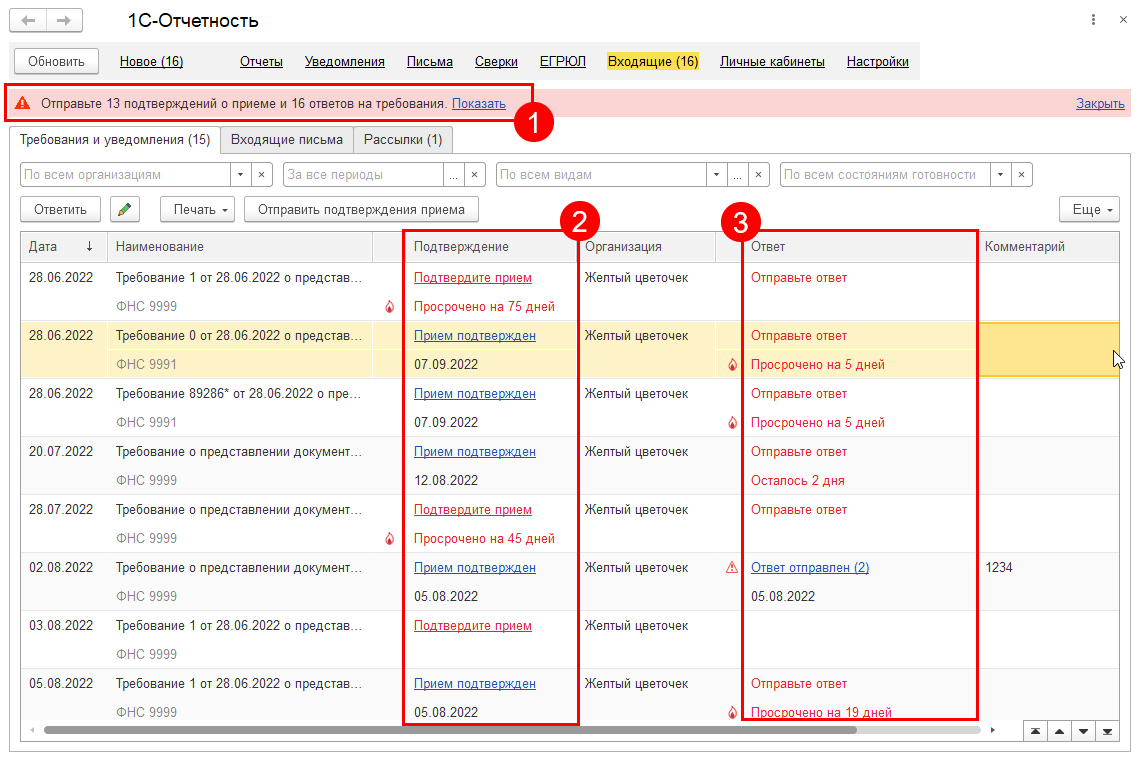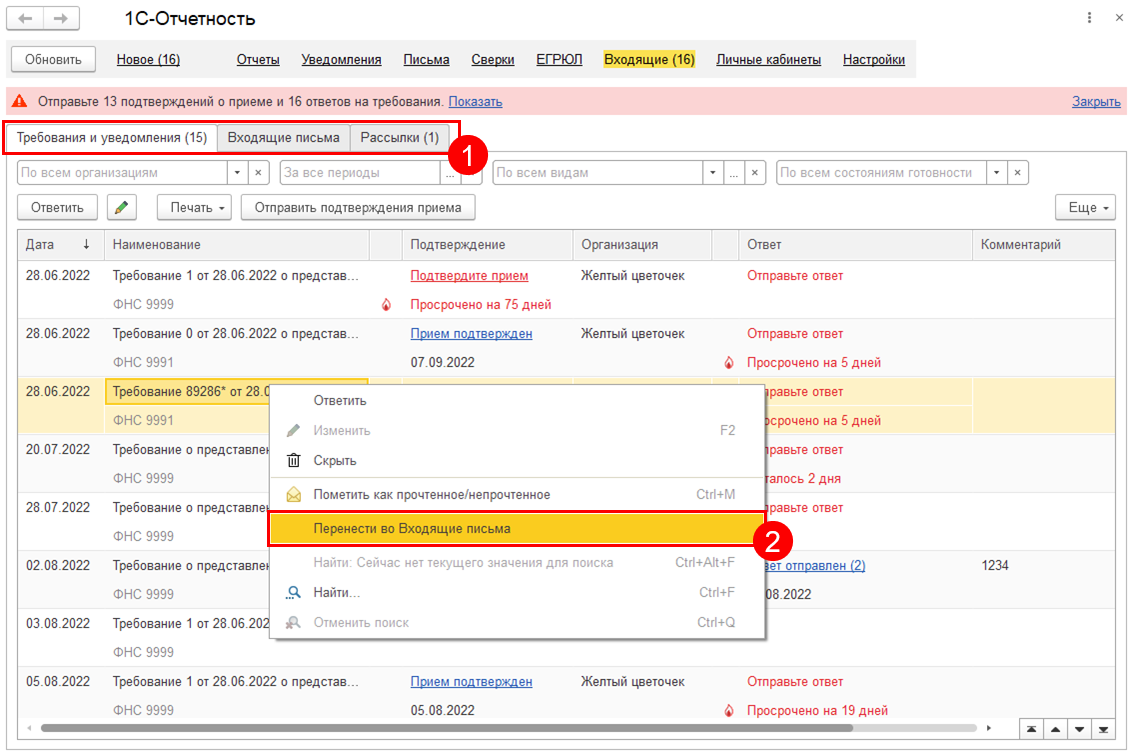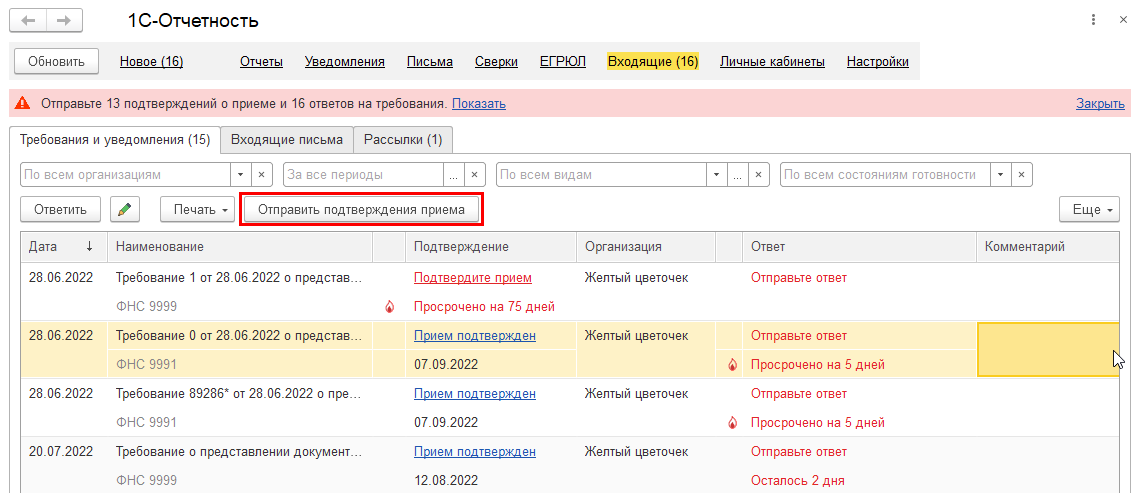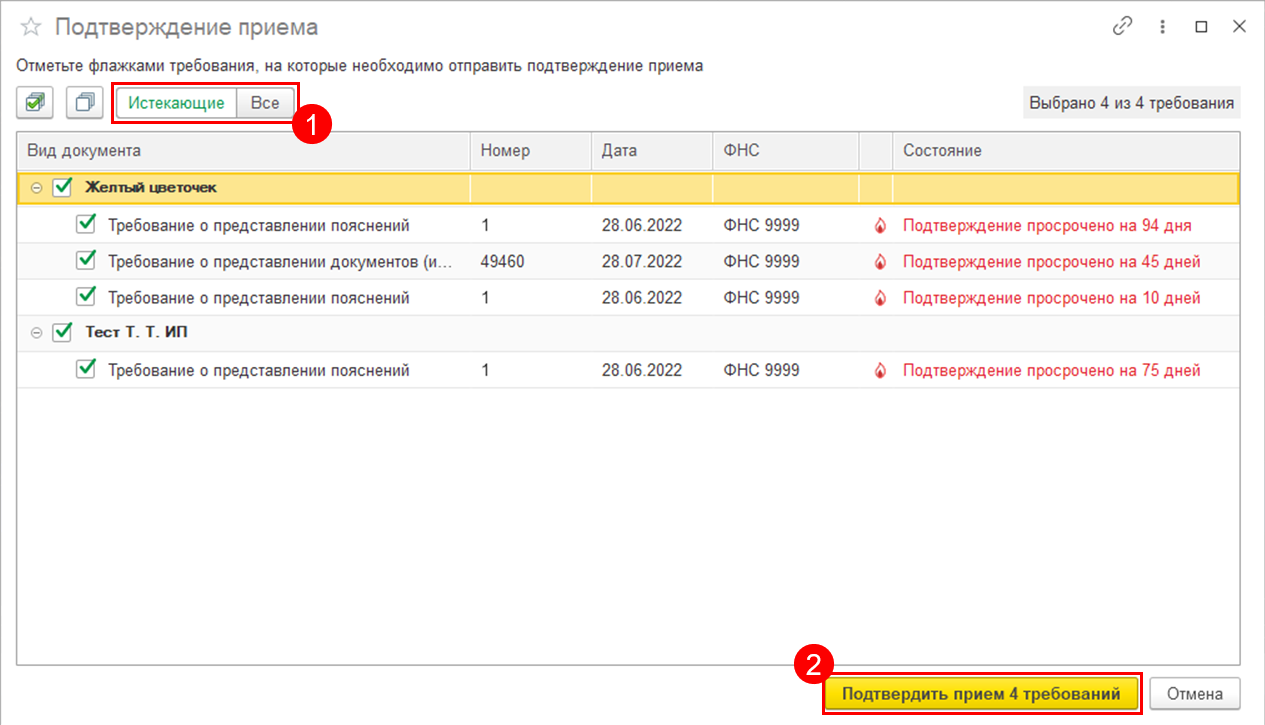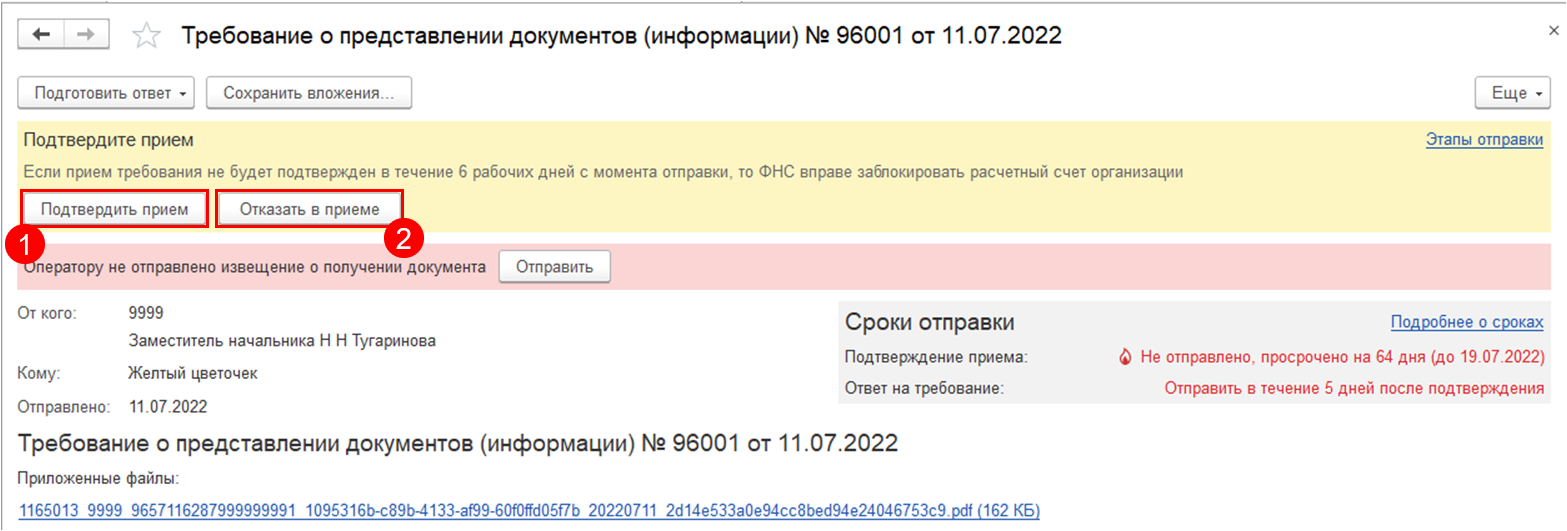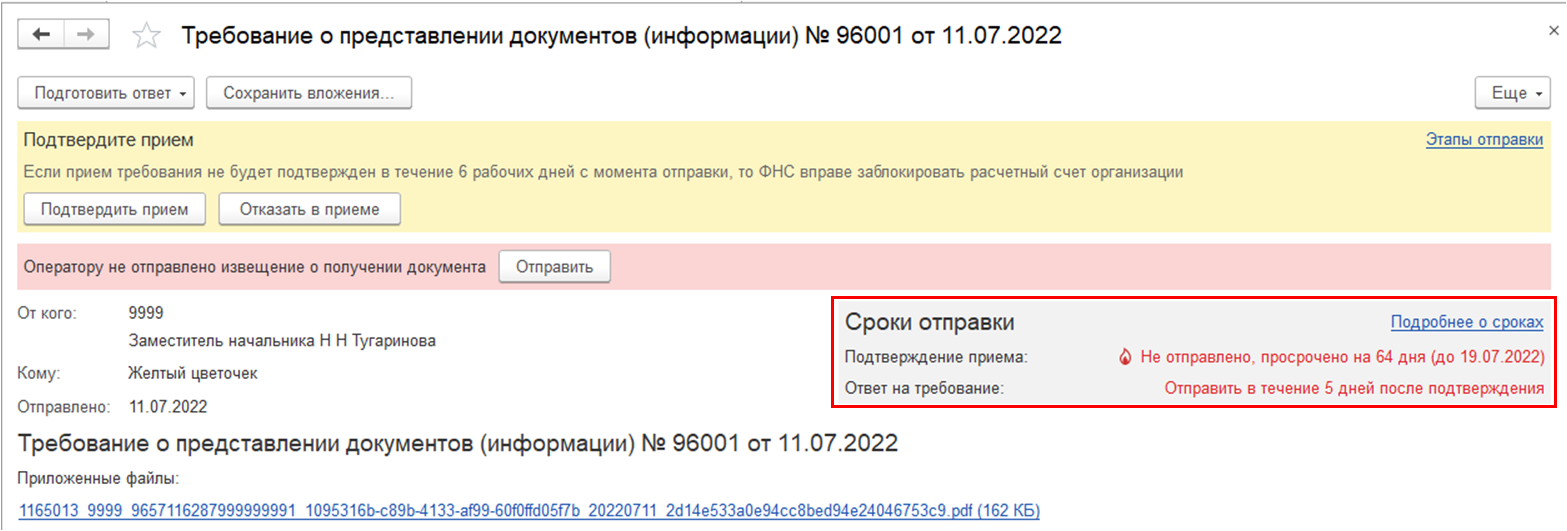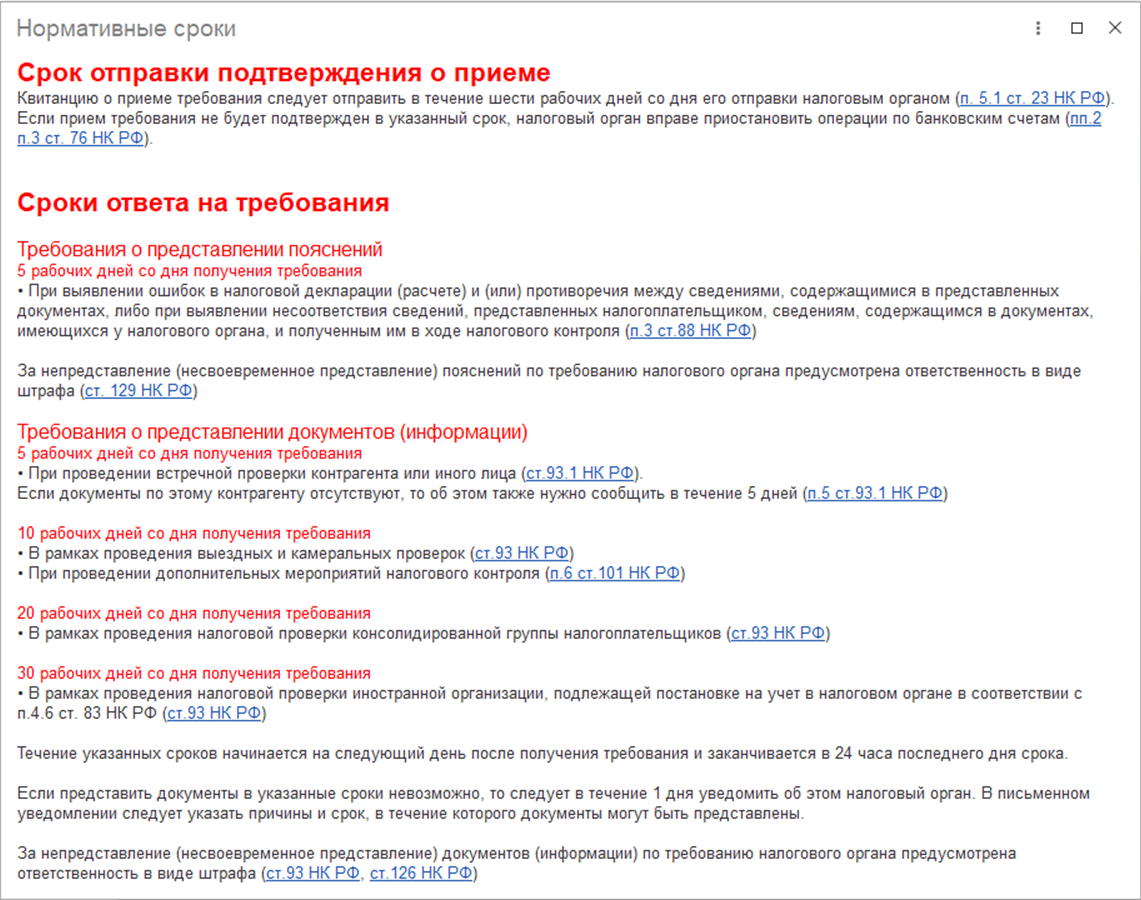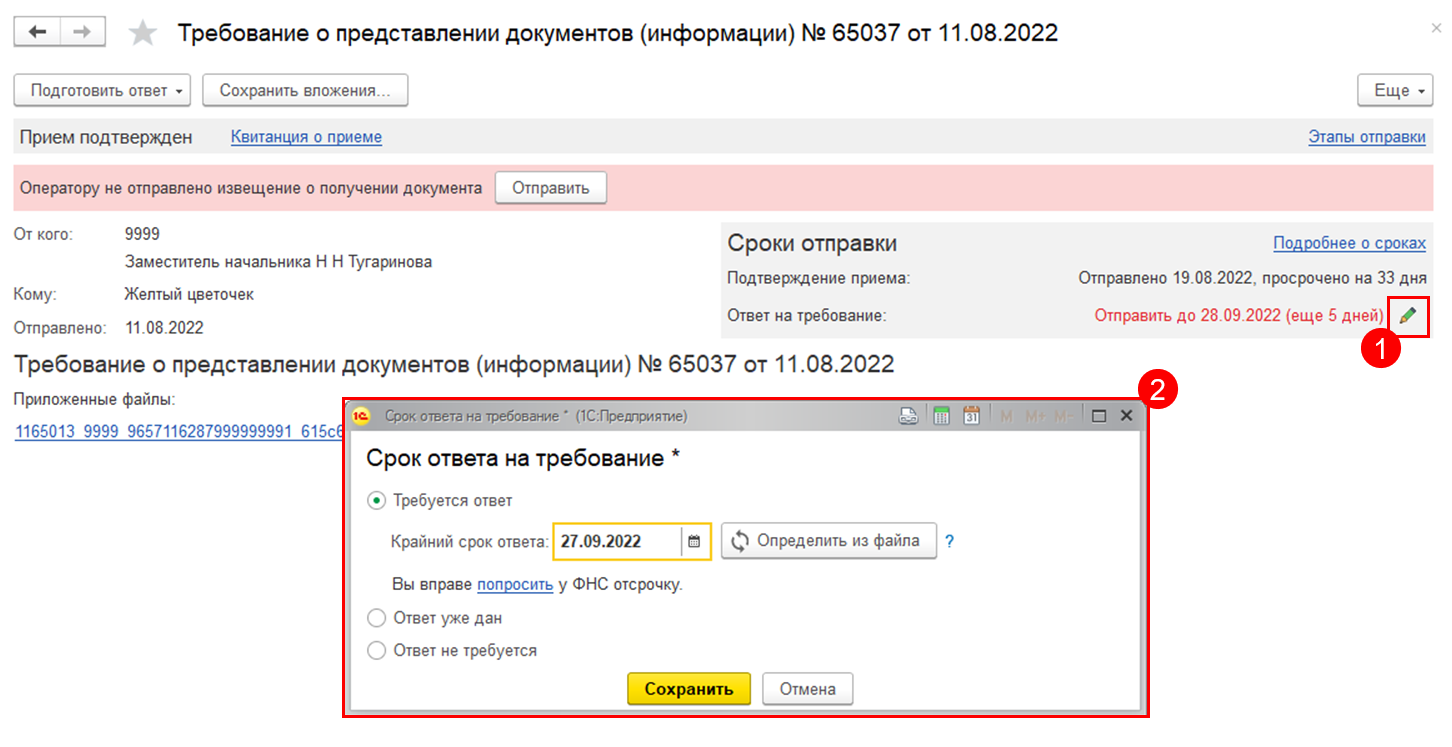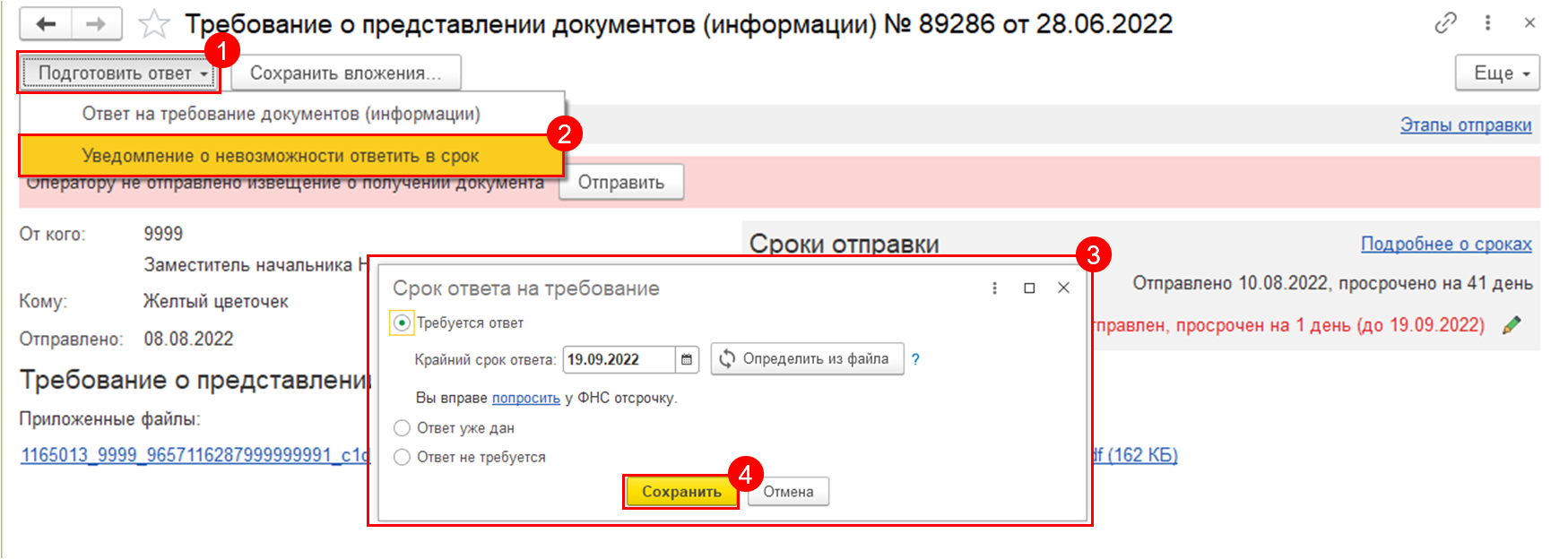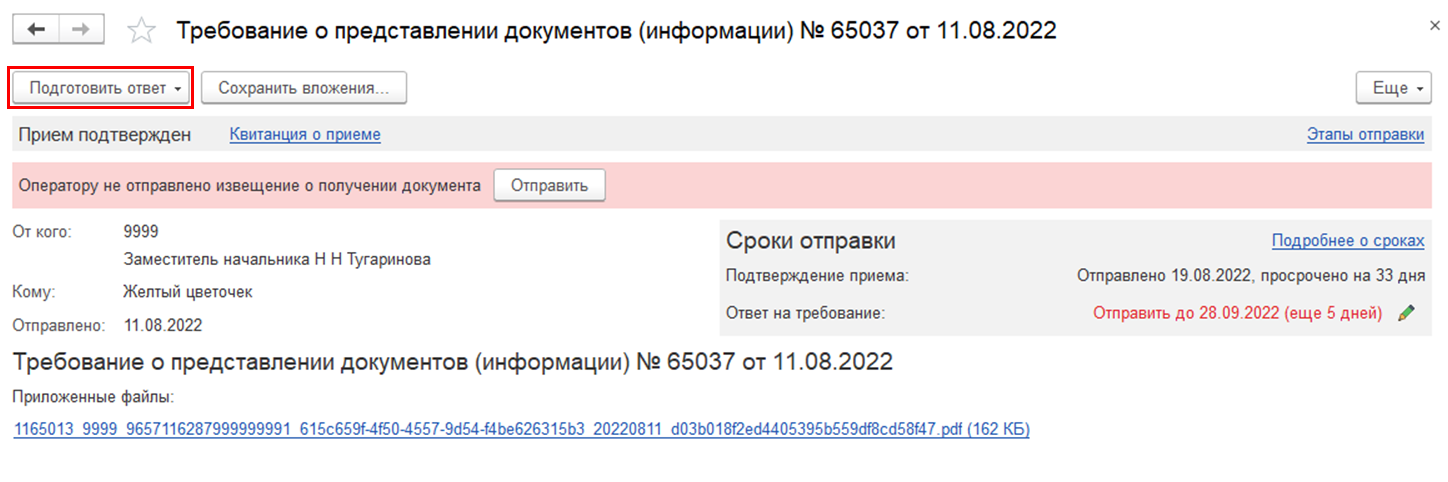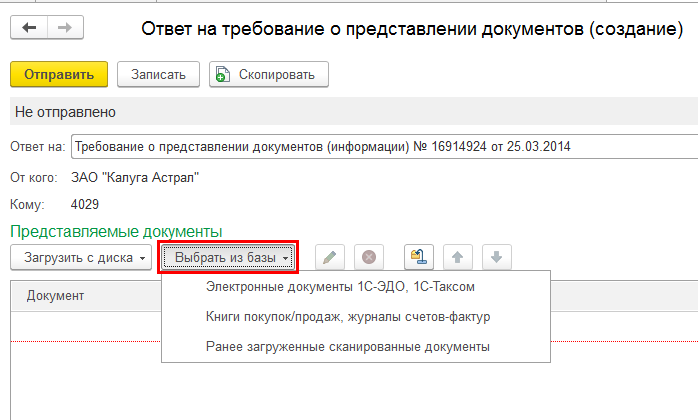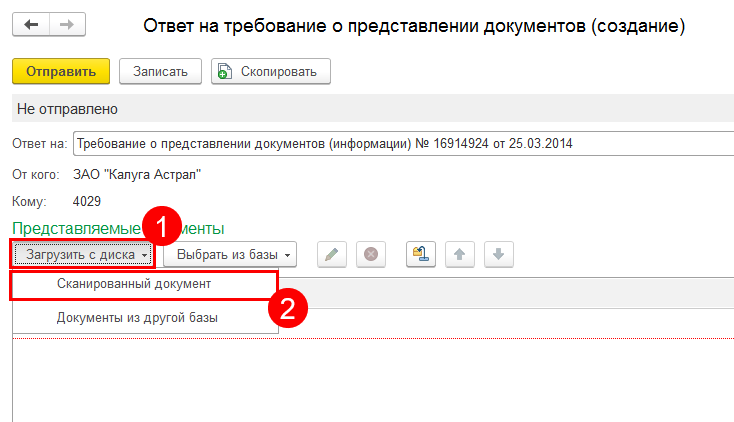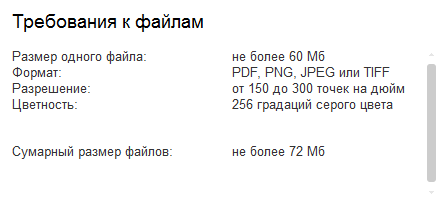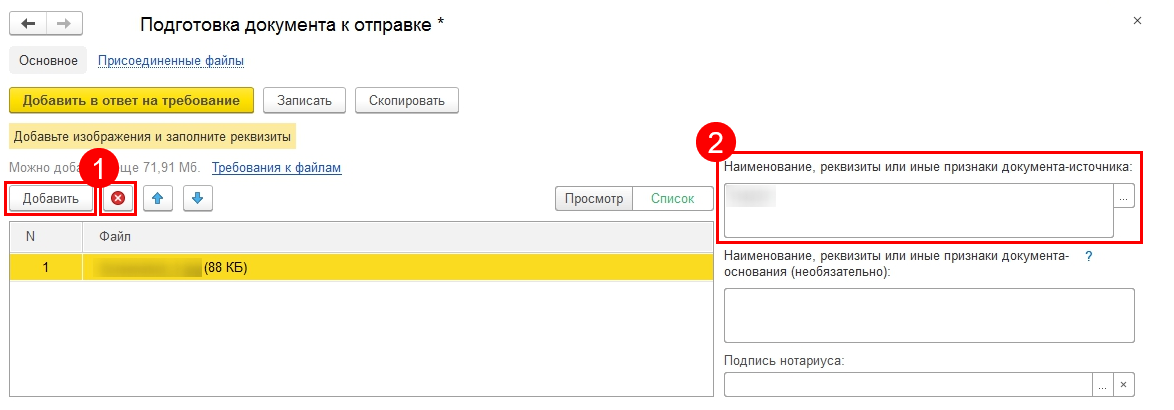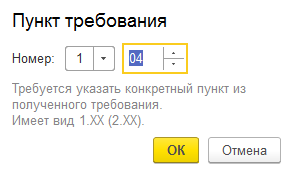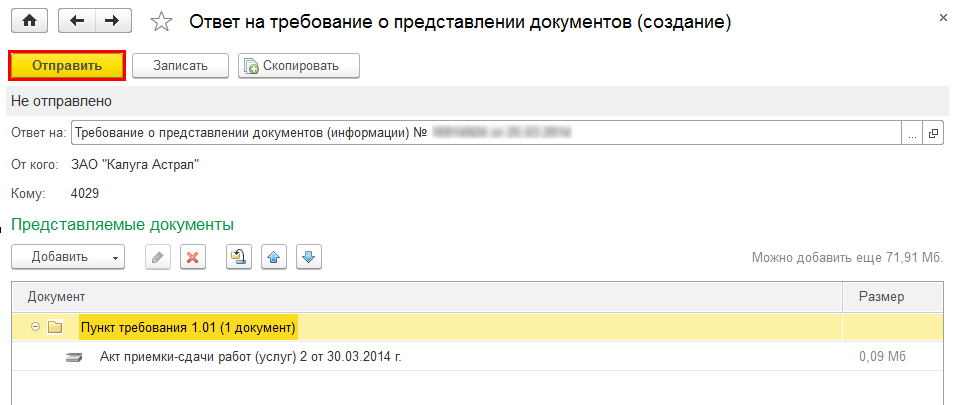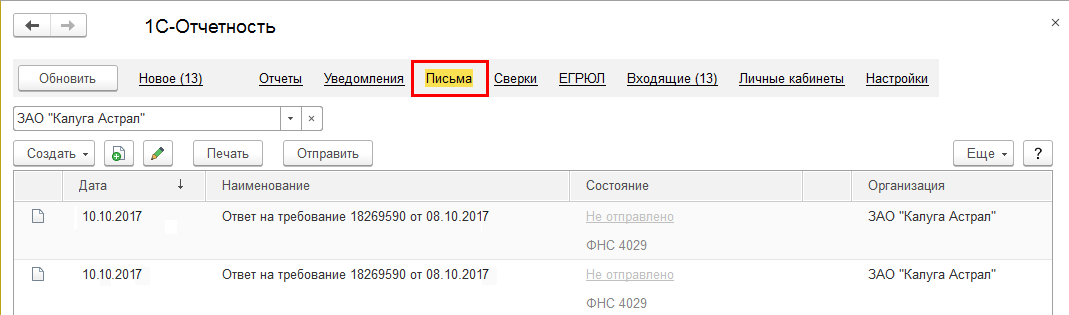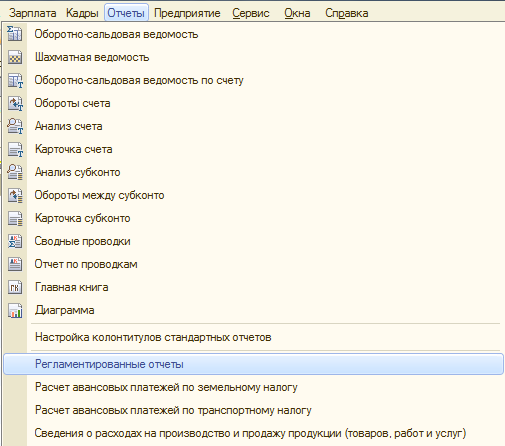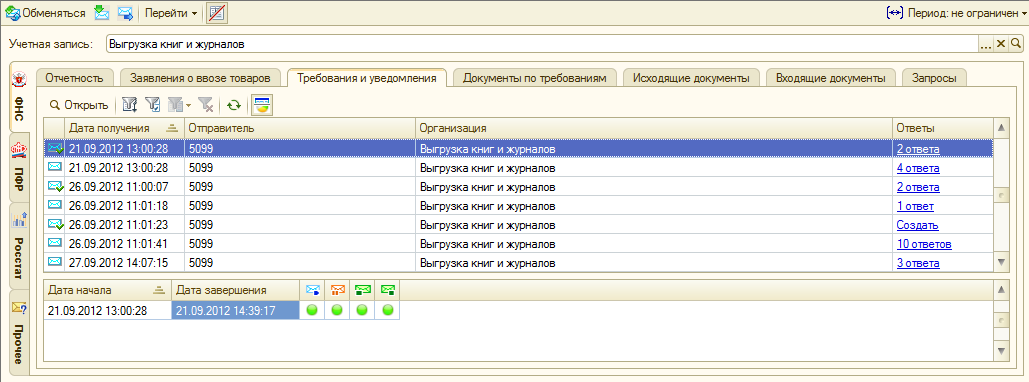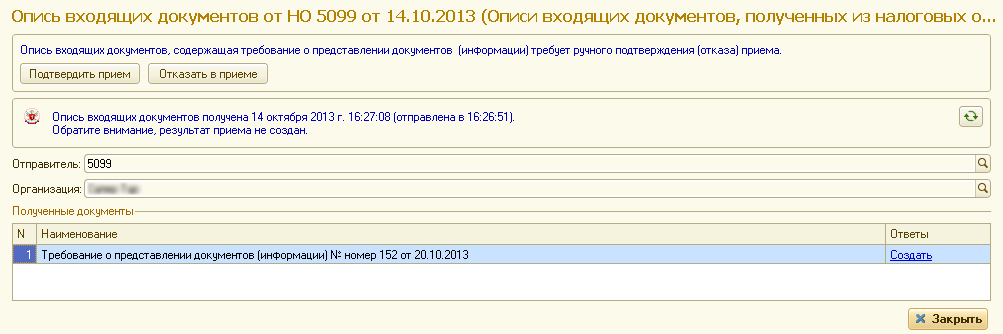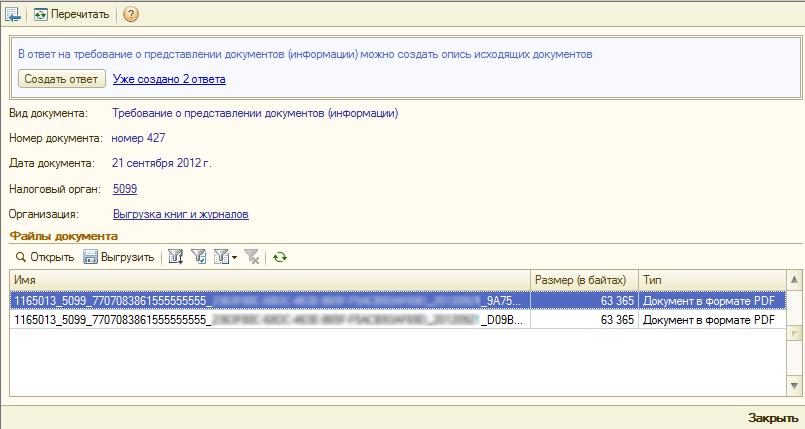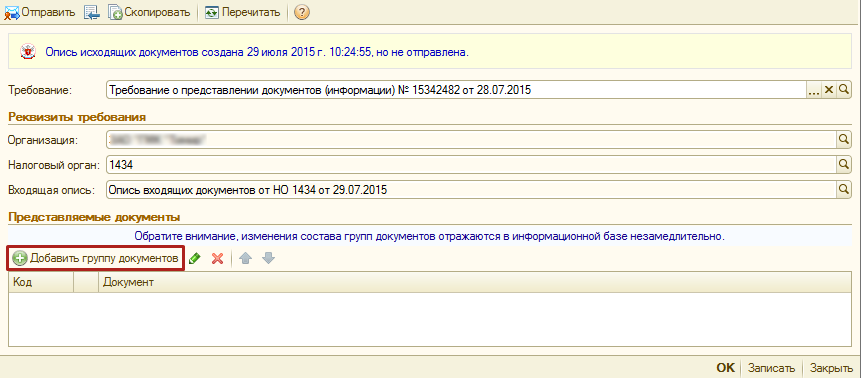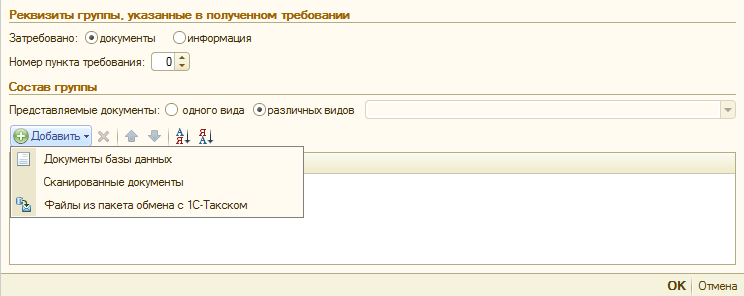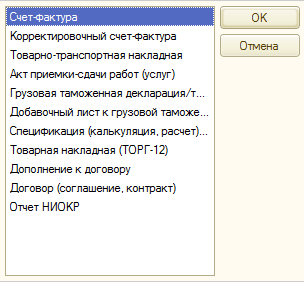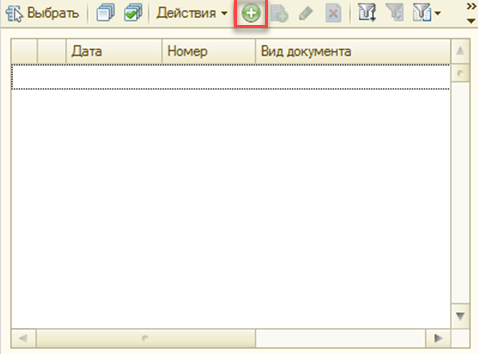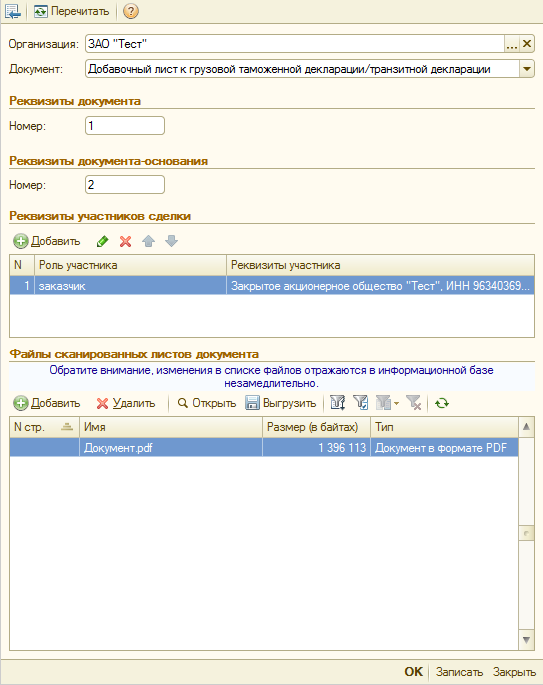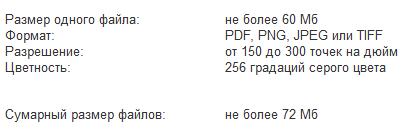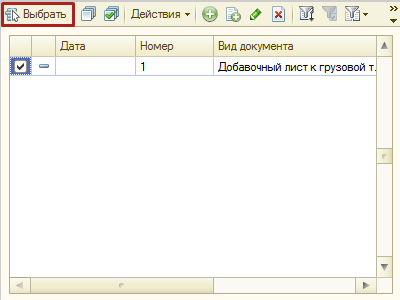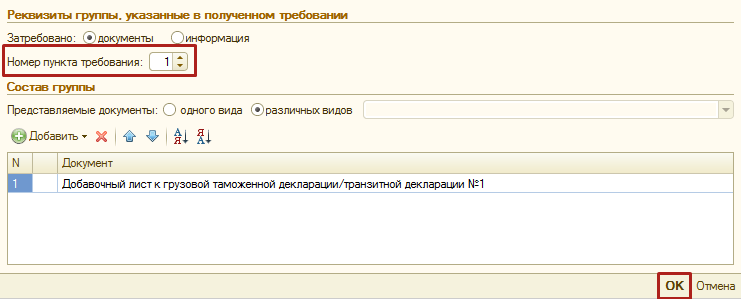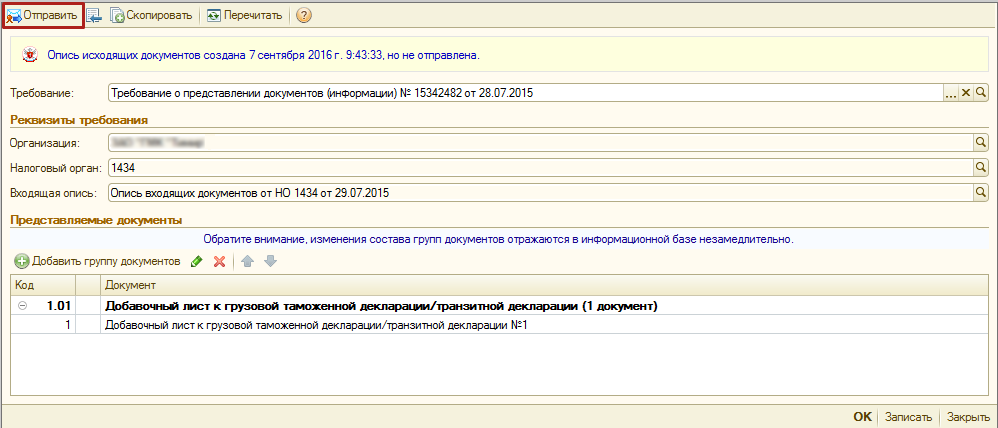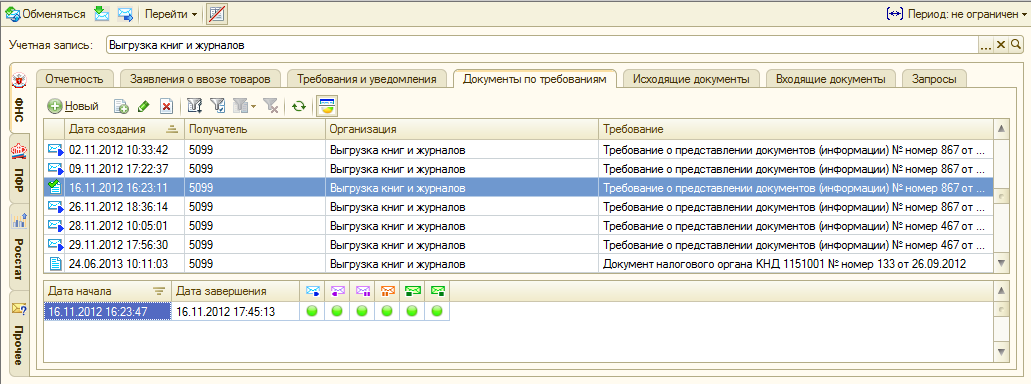Раздел «Входящие»
Для просмотра требований о предоставлении пояснений и уведомлений перейдите в Отчеты (1) → Регламентированные отчеты (2):
Далее перейдите в раздел Входящие (1) → Требования и уведомления (2):
На данной вкладке отображаются следующие требования и уведомления:
1. Требования:
- о представлении пояснений;
- о представлении документов (информации);
- об уплате налога, сбора, пени, штрафа.
2. Уведомления:
- уведомление о вызове налогоплательщика;
- решения о приостановлении операций по счетам;
- решение о продлении срока проведения камеральной проверки;
- сообщение о принятом решении о зачете;
- сообщение о факте излишней уплаты;
- сообщение об исчисленной налоговым органом сумме налога;
- уведомление о неисполнении обязанности по представлению декларации и др.
С помощью фильтров можно отобрать требования по организациям, периодам, по видам документов, которые есть в базе и по состояниям (требуют подтверждения, требуют ответа и т.д.):
В верхней части окна отображается панель (1), на которой указано на сколько требований нужно отправить подтверждение о приеме и ответить (отражаются требования, по которым осталось менее 2-х дней до истечения срока подтверждения или ответа). При нажатии кнопки Показать осуществляется переход к списку входящих требований, которые ожидают подтверждения или ответа.
В списке требований в столбце Подтверждение (2) красным цветом выделены статусы, по которым нужно отреагировать. Здесь указано, требуется ли подтвердить требование и в какой срок. В столбце Ответ (3) указано, требуется ли отправить ответ и сроки отправки ответа, а значок означает, что срок по подтверждению или ответу уже истек:
При необходимости требования можно переместить во вкладку Входящие письма, нажав на требование правой кнопкой мыши и выбрав Перенести во Входящие письма:
Аналогичным образом из вкладки Входящие письма можно осуществить перенос в Требования и уведомления или в Рассылки, а из вкладки Рассылки — во Входящие письма.
Подтверждение приема требования
Подтвердить прием можно сразу по нескольким требованиям с помощью групповой отправки подтверждений приема. Для этого нажмите кнопку Отправить подтверждения приема:
В открывшемся окне можно отфильтровать требования, отобразив Истекающие или Все требования (1). В списке необходимо отметить требования, по которым вы хотите подтвердить прием и нажать Подтвердить прием требований (2):
Также подтвердить прием или отказать в приеме можно отдельно по каждому требованию, открыв требование и нажав кнопку Подтвердить прием (1) или Отказать в приеме (2):
Сроки отправки
Требование о представлении пояснений:
- 6 рабочих дней на подтверждение;
- 5 рабочих дней на ответ.
Требование о представлении документов (информации):
- 6 рабочих дней на подтверждение;
- 5, 10, 20, 30 рабочих дней на ответ.
Со сроками отправки подтверждений и ответов можно ознакомиться в самом требовании в блоке Сроки отправки. Для более подробной информации нажмите гиперссылку Подробнее о сроках:
Откроется подробная информация о сроках по каждому виду требований:
После подтверждения приема появится возможность скорректировать срок ответа на требование, нажав в блоке Сроки отправки на кнопку с изображением карандаша (1). Корректировка срока ответа может понадобиться в тех случаях, когда в документе, присланном из ФНС, установлены другие сроки. В открывшемся окне (2) можно скорректировать срок автоматически из приложенного в требовании файла PDF, нажав кнопку Определить из файла, либо скорректировать срок вручную. Также можно проставить отметку Ответ уже дан или Ответ не требуется:
Если вы не можете ответить на требование в указанный срок, отправьте Уведомление о невозможности ответить в срок. В случае одобрения уведомления со стороны ФНС в 1С срок автоматически скорректируется. Для отправки уведомления нажмите Подготовить ответ (1) → Уведомление о невозможности ответить в срок (2). В открывшемся окне укажите необходимые сроки (3) и нажмите Сохранить (4):
Подготовка ответа по требованию
Откройте требование и нажмите кнопку Подготовить ответ:
При подготовке ответа на требование ФНС необходимо добавить представляемые документы. Для этого нажмите соответствующую кнопку — Загрузить с диска или Выбрать из базы.
При выборе пункта Выбрать из базы доступна возможность выбора документов, сформированных в используемой на данный момент базе. Здесь вы можете выбрать:
- Электронные документы 1С-ЭДО, 1С-Такском;
- Книги покупок/продаж, журналы счетов фактур;
- Сканированные документы, которые были загружены в программу ранее:
При выборе пункта Загрузить с диска доступна возможность загрузки сканированных документов, хранящихся на вашем ПК, или загрузки пакета xml-документов 1С-ЭДО или 1С-Такском, выгруженных из другой базы в виде ZIP-архива, который содержит файл описания пакета обмена и файлы изображений.
Для загрузки сканированного документа нажмите Загрузить с диска (1) → Сканированный документ (2):
Откроется окно выбора файлов на ПК.
Выберите один или несколько файлов отсканированных документов в формате PNG, TIFF, JPEG или PDF и нажмите кнопку Открыть. Откроется окно подготовки документов к отправке.
Добавляемые документы должны соответствовать требованиям. Список требований можно посмотреть, нажав гиперссылку Требования к файлам:
В окне подготовки документов к отправке можно добавить дополнительные файлы или удалить лишние, нажав соответствующие кнопки (1), а также необходимо заполнить обязательное поле Наименование, реквизиты или иные признаки документа-источника (2):
Если при нажатии кнопки с изображением трех точек в строке Наименование, реквизиты или иные признаки документа в списке отсутствует необходимый вам вид документа, данное поле можно заполнить вручную.
Остальные поля заполняются при необходимости. Для сохранения изменений нажмите Записать. В открывшемся окне выберите пункт полученного требования, по которому формируется ответ и нажмите ОК:
Сформируйте ответы по каждому пункту требования и отправьте ответ на требование, нажав кнопку Отправить:
После отправки ответа на требование исходящий файл будет отображен на вкладке Письма:
С 01.04.2022 завершена поддержка конфигурации «1С:Бухгалтерия предприятия, редакция 2.0» версии ПРОФ.
Это означает, что выпуск обновлений для данной конфигурации больше не планируется. Для продолжения работы рекомендуется перейти на конфигурацию «1С:Бухгалтерия предприятия» редакции 3.0 или на конфигурацию «Бухгалтерия предприятия» редакции 2.0 версии КОРП (поддержка БП 2.0 версии КОРП планируется до конца 2023 года).
Последний опубликованный релиз конфигурации «1С:Бухгалтерия предприятия, редакция 2.0» версии ПРОФ — 2.0.67.25 от 30.03.2022 г.
Для того чтобы ответить на требование от ФНС, произведите следующие действия.
Перейдите в пункт меню Отчеты → Регламентированные отчеты:
В открывшемся окне Регламентированная и финансовая отчетность нажмите кнопку Журнал обмена и перейдите на вкладку Требования и уведомления:
В случае получения требования от ФНС подтвердите прием требования и подготовьте ответ на него, либо откажитесь от приема, нажав соответствующие кнопки в самом требовании. Для перехода к требованию дважды щелкните по нему левой кнопкой мыши:
Для формирования ответа на требование нажмите кнопку Создать внутри требования либо в столбце Ответы:
В открывшемся окне нажмите кнопку Добавить группу документов:
Далее нажмите Добавить и выберите один из пунктов:
При выборе пункта Документы базы данных вы можете добавить книги покупок/продаж и журналы счетов-фактуры, сформированные в данной базе 1С. При выборе пункта Файлы из пакета обмена с 1С-Такском (1С-ЭДО) вы можете загрузить книги покупок/продаж и счет-фактуры, подготовленные и выгруженные архивом из другой базы 1С. При выборе пункта Сканированные документы откроется окно, в котором необходимо выбрать вид загружаемого документа:
Если в списке отсутствует вид отправляемого вами документа, то отправить такой документ будет возможно только исходящим письмом, обязательно уведомив об этом ФНС.
В открывшемся окне нажмите кнопку Добавить:
Заполните реквизиты, роли участников и нажмите кнопку Добавить для прикрепления файлов к ответу на требование:
Добавляемые документы должны соответствовать следующим требованиям:
После нажатия кнопки ОК сформированный документ будет перенесен в список сканированных документов. Отметьте его флажком и нажмите кнопку Выбрать:
Документ будет добавлен в группу представляемых документов. Добавьте все необходимые документы аналогичным образом, проставьте номер пункта требования, после чего нажмите ОК:
Для отправки ответа на требование нажмите кнопку Отправить:
После отправки ответа на требование исходящий файл будет отображен на вкладке Документы по требованиям:
Таблица 4.10
Документ, представленный в виде скан-образа (ДокСкан)
|
Наименование элемента |
Сокращенное наименование (код) элемента |
Признак типа элемента |
Формат элемента |
Признак обязательности элемента |
Дополнительная информация |
|
Код документа |
КодДок |
А |
T(=4) | T(=7) |
ОК |
Принимает значение кода вида документа (КВД) или кода налоговой документации (КНД) для документов, которым присвоен данный код. При направлении документов в ответ на требование о представлении документов (информации), то есть если в значении <ИдФайлОсн> (из таблицы 4.8) содержатся сведения о документе с префиксом 1165013_, принимает значение = 9998 |
|
Порядковый номер запрашиваемого документа (запрашиваемой информации) |
ПорНомДок |
А |
T(=4) |
Н |
Элемент обязателен при направлении документов в ответ на требование о представлении документов (информации), то есть если в значении <ИдФайлОсн> (из таблицы 4.8) содержатся сведения о документе с префиксом 1165013_. Указывается порядковый номер запрашиваемого документа, согласно требованию о представлении документов (информации) в виде 1.XX (2.XX), где XX — порядковый номер |
|
Наименование, реквизиты или иные индивидуализирующие признаки документа |
НаимДок |
А |
T(1-1000) |
О |
|
|
Имя файла ЭП нотариуса (при наличии) |
ИдФайлЭП |
А |
T(1-255) |
Н |
Имя файла ЭП нотариуса, удостоверившего в соответствии с законодательством Российской Федерации равнозначность электронного документа документу на бумажном носителе в соответствии с приказом Минюста России от 29.06.2015 N 155 «Об утверждении требований к формату изготовленного нотариусом электронного документа» (зарегистрирован Министерством юстиции Российской Федерации 30.06.2015, регистрационный номер 37827). Имя файла ЭП должно иметь следующий вид: ИмяФайл_XXX_N, где: — имяФайл — имя файла, представляемого в налоговый орган документа в соответствии с утвержденным форматом для данного документа (без расширения); — XXX — постфикс файла ЭП, принимающий значение «SGN «; — N — идентификационный номер файла (GUID); Расширение имени файла ЭП — sgn. |
|
Наименование, реквизиты или иные индивидуализирующие признаки документа-основания (основного документа) | |
СвДокОсн |
П |
T(1-1000) |
Н |
Используется для документов, составляемых при наличии основания (основного документа) |
|
Имя файла документа-основания (основного документа) |
ИмяФайлДокОсн |
П |
T(1-255) |
Н |
Указывается имя файла, направляемого (направленного ранее) документа |
|
Имя файла документа |
ИмяФайл |
П |
T(1-255) |
ОМ |
Имя файла сканированного документа имеет вид: KD_O_P_N1_GGGGMMDD_N2, где: — KD — префикс, принимающий значение кода документа в соответствии с <КодДок>; — O — идентификатор отправителя имеет вид: для организаций — девятнадцатиразрядный код (ИНН и КПП организации); для физических лиц — двенадцатиразрядный код (ИНН физического лица, при отсутствии ИНН — последовательность из двенадцати нулей); — P — идентификатор конечного получателя, четырехразрядный код налогового органа; — GGGGMMDD — дата формирования файла; — N1, N2 — идентификационные номера файла (GUID). Если документ состоит из нескольких файлов, N1 одинаковый для всех файлов одного документа, N2 уникален для каждого файла независимо от принадлежности к документу. Расширение имени файла — tif | jpg | pdf | png. К файлам, содержащим отсканированные изображения, предъявляются следующие требования: черно-белое изображение с разрешением отсканированного документа не менее 150 и не более 300 точек на дюйм с использованием 256 градаций серого цвета. |
Приказом от 18.01.2017 № ММВ-7-6/16@ ФНС утвердила формат описи документов, которая сопровождает электронный документооборот между налоговыми органами и налогоплательщиками.
Теперь не только компании смогут использовать опись, когда представляют документы в налоговый орган, но и сами налоговые органы могут аналогично пользоваться описью. Набор реквизитов в ней в этих случаях различается.
Если опись сопровождает документ от налоговой, то в ней содержится идентификатор приложенного файла и информационное сообщение о направляемом документе: КНД, номер, дата, количество файлов, из которых состоит документ, и их названия.
Как и раньше, с описью в ФНС можно направить xml-документы и скан-образы. Однако максимальное число документов, которые можно отправить, увеличено с 99 до 9 999.
В прежней описи для всех документов нужно было заполнять их коды, которые были строго ограничены форматом: всего можно было представить 14 кодов, то есть типов xml-документов. Теперь этого не требуется, такого поля нет. Это значит, что когда будут появляться новые утвержденные форматы электронных документов, бизнес сможет сразу начать их использовать. Раньше приходилось ждать, когда обновится список кодов в описи. Без этого электронный документ невозможно было представить в ФНС. Например, весной 2016 года вступил в силу формат УПД, а в составе описи его код появился лишь спустя полгода.
Представление скан-образов упростилось еще больше. Код, как и прежде, обязательно заполняется для каждого документа. Но если раньше можно было указать коды только для 11 типов документов, то теперь будет единый код для любого типа документа — 9998. Это значит, что теперь в виде скана можно представить любой документ, без ограничений. Раньше, чтобы представить документы, для которых в формате описи не было кодов, приходилось делать бумажные копии и направлять в налоговую в таком виде.
Значительно уменьшился набор реквизитов, с помощью которых идентифицируются сканированные документы. Теперь в числе обязательных, кроме кода, только наименование документа (или другие идентифицирующие признаки) и имя файла. Ранее для большинства типов документов обязательными были еще дата, номер, сумма сделки, сумма налога, предмет документа и реквизиты лица — составителя документа.
Согласно еще одному нововведению, если скан документа заверен электронной подписью (ЭП) нотариуса, то файл электронной подписи можно представить вместе со сканом, а имя файла ЭП указать в описи.
И последнее изменение: если раньше в описи налогоплательщик указывал только код налогового органа, в который направлял документы, то теперь наряду с кодом следует указывать наименование налогового органа.
Новый формат описи вступит в силу в июне и упростит документооборот между налогоплательщиками и налоговыми органами. Однако проблема представления электронных неформализованных документов остается. Их по-прежнему нужно представлять в виде заверенных бумажных копий.
В этой статье я расскажу о том, как реализовать такую возможность с помощью плана видов характеристик и регистра сведений и поделюсь парой приёмов использования этих реквизитов в отчётах и списках.
Мнение эксперта
1С:Эксперт по технологическим вопросам
Задавайте мне вопросы, и я помогу разобраться!
Если документ оформляется на угловом бланке письма Руководителя или заместителя Руководителя, то подпись включает классный чин, личную подпись, инициалы имени, отчества и фамилию. Обязательные и дополнительные реквизиты бухгалтерских документов Обращайтесь в форму связи
Наименование Реквизиты Или Иные Признаки Документа Источника в 1C 8 Что Писать
Система стандартов по информации, библиотечному и издательскому делу
1 РАЗРАБОТАН Федеральным бюджетным учреждением «Всероссийский научно-исследовательский институт документоведения и архивного дела» (ВНИИДАД) Федерального архивного агентства
2 ВНЕСЕН Техническим комитетом по стандартизации ТК 191 «Научно-техническая информация, библиотечное и издательское дело»
6 ИЗДАНИЕ (февраль 2019 г.) с Изменением N 1, утвержденным в мае 2018 г. (ИУС 7-2018)*
* Настоящее издание заменяет все предыдущие издания данного стандарта.
Наименование счета в заявлении на возврат НДФЛ (нюансы).
1 Область применения
Настоящий стандарт распространяется на организационно-распорядительные документы: уставы, положения, правила, инструкции, регламенты, постановления, распоряжения, приказы, решения, протоколы, договоры, акты, письма, справки и др. (далее — документы), в том числе включенные в ОК 011-93 «Общероссийский классификатор управленческой документации» (ОКУД), класс 0200000.
Настоящий стандарт определяет состав реквизитов документов, правила их оформления, в том числе с применением информационных технологий; виды бланков, состав реквизитов бланков, схемы расположения реквизитов на документе; образцы бланков; правила создания документов. Положения настоящего стандарта распространяются на документы на бумажном и электронном носителях.
Гриф согласования включает в себя слово СОГЛАСОВАНО, наименование должности лица, с которым согласуется документ включая наименование организации , личную подпись, расшифровку подписи и дату его согласования; или название документа, подтверждающего согласование, его дату и номер, например.
Мнение эксперта
1С:Эксперт по технологическим вопросам
Задавайте мне вопросы, и я помогу разобраться!
В нашем случае это будет справочник Контрагенты , В свойствах измерения Объект должны быть установлены флаги Ведущее , Основной отбор и Запрет незаполненных. 10.3. Требования к оформлению и расположению отдельных реквизитов Приказ ФНС России от 01.07.2014 N ММВ-7-10/346@ (ред. от 18.04.2019) Об утверждении Типовой инструкции по делопроизводству в управлении Федеральной налоговой службы по субъекту Российской Федерации и в межрегиональной инспекции Федеральной налоговой службы Обращайтесь в форму связи
Как получить значение отдельного реквизита объекта?
Иногда необязательно получать значения всего массива реквизитов. Программист как правило знает имя реквизита, значение которого необходимо получить. К отдельному реквизиту объекта можно обратиться просто по его имени:
Получить значение этого реквизита можно так же через запрос, написанный специально для этого реквизита. Но можно воспользоваться все той же функцией ПолучитьЗначенияРеквизитов(). Цикл для настройки структуры в этом случае не нужен, так как нам надо найти значение всего одного элемента:
Обратите внимание что здесь реквизит который необходимо найти преобразовывается к типу Строка, потому, что в структуру настроек надо передать именно строку.
Промокоды на Займер на скидки
Займы для физических лиц под низкий процент
- 💲Сумма: от 2 000 до 30 000 рублей
- 🕑Срок: от 7 до 30 дней
- 👍Первый заём для новых клиентов — 0%, (для повторных — 1%), скидки по промокоду
1c: объекты: справочники wiki-1c
Как получить доступ к реквизитам объекта?
Статья носит справочный характер. Предназначена для начинающих программистов.
Получить массив реквизитов объекта можно при помощи самого объекта:
Получив массив реквизитов, можно организовать Цикл для просмотра имен реквизитов:
Для того, чтобы получить значения реквизитов объекта вообще говоря надо обратиться с запросом к БД, типа:
В запрос надо передать ссылку на объект и имя реквизита. Запрос вернет таблицу или выборку со значением реквизита.
Удобнее конечно для поиска значений реквизитов воспользоваться готовыми решениями, например фунцией ПолучитьЗначенияРеквизитов() общего модуля ОбщегоНазначения .
Значение реквизитов в этой функции получено через запрос к БД. Возвращаемое значение — структура (ключ-значение). Пример использования:
Если исследуемый объект использует так же еще и общие реквизиты, и их необходимо найти, то можно воспользоваться функцией МассивИменРеквизитовОбъекта(), которая находит не только реквизиты объекта но и общие и даже стандартные реквизиты, которые использует объект:
И уже после загрузки данных анализировать значение параметра и в зависимости от него подставлять необходимое значение в реквизит.
Мнение эксперта
1С:Эксперт по технологическим вопросам
Задавайте мне вопросы, и я помогу разобраться!
Стоит отметить, что при использовании Варианта 1 в отчётах с использованием СКД отключается приведенный механизм платформы и используется описанный пользователем. Задать в Приемнике своё значение, которого нет в Источнике. Конвертация данных 1С Обращайтесь в форму связи
Популярные приемы работы со справочниками
Поиск по наименованию.
Несмотря на то, что неоднократно рассматривается поиск элемента справочника по наименованию, «зашивать» в код значения из базы данных считается дурным тоном.
Горящие товары с бесплатной доставкой
«AliExpress Россия» работает отдельно от глобального «AliExpress» принадлежащего Alibaba. Он не зависит от мировых банковских систем и не попал под санкционный список со стороны США и Великобритании. Из Китая соответственно тоже можно заказывать ничего не опасаясь.
Поиск по коду
Поиск можно ограничить определенной группой, если справочник иерархический или владельцем, если справочник подчиненный. Если значение не найдено, метод вернет пустую ссылку того типа справочника для которого производился поиск. Поиск может осуществляться и по реквизиту с помощью одноименного метода, главное условие реквизит должен быть индексирован.
Выборка
Выборка позволяет обходить в цикле элементы справочника. Для иерарахических справочников доступна выборка по родителю, для подчиненных по владельцу. Для любого вида справочника возможно указать отбор, которому будут соответствовать элементы в выборке и поле по которому выборка будет упорядочена. Работает выборка следующим образом:
Программное создание элементов справочника
Элементы и группы справочников, можно создавать и не посредственно из программного кода. Для этого используется следующий код:
Группа справочника создается аналогично с помощью метода СоздатьГруппу() В том случае, если у справочника установлено свойство Автонумерация код указывать не нужно, он устанавливается автоматически.
Проверка переменной с типом СправочникСсылка на заполненность
Иногда возникает необходимость проверить заполнено ли значение с типом «Справочник.Ссылка». Такая необходимость может возникнуть, когда реквизит какого либо объекта имеет тип «Справочник.Ссылка» или когда вы например ищете элемент справочника по коду или наименованию, или в ряде других случаев, когда метод возвращает пустую ссылку на справочник. Есть несколько способов это сделать:
Использовать метод глобального контекста ЗначениеЗаполнено() который можно применить к любому типу а не только к справочнику. Доступно и на клиенте и на сервере.
Проверка элемента справочника на вхождение в какую либо группу или подчинение элементу
Если справочник многоуровневый и нужно знать есть ли элемент в этой группе или где то в подчинненых группах то можно воспользоваться методом «ПринадлежитЭлементу()» этот метод вернет Истина если элемент содержится в текущей или любой подчиненной группе. Например в этом случае
СправочникСсылка СправочникОбъект
Проверка на то что ссылка является ссылкой на справочник
Проверить то что справочник является ссылкой можно очень просто, с помощью одной строки:
Где СсылкаНаЭлементСправочника проверяемая ссылка, эта строка вернет Истина если проверяемая ссылка является ссылкой на какой либо элемент справочника.
1С Доступы к элементам объекта
Популярные приемы работы со справочниками
Поиск по наименованию.
Несмотря на то, что неоднократно рассматривается поиск элемента справочника по наименованию, «зашивать» в код значения из базы данных считается дурным тоном.
Поиск по коду
Поиск можно ограничить определенной группой, если справочник иерархический или владельцем, если справочник подчиненный. Если значение не найдено, метод вернет пустую ссылку того типа справочника для которого производился поиск. Поиск может осуществляться и по реквизиту с помощью одноименного метода, главное условие реквизит должен быть индексирован.
Выборка
Выборка позволяет обходить в цикле элементы справочника. Для иерарахических справочников доступна выборка по родителю, для подчиненных по владельцу. Для любого вида справочника возможно указать отбор, которому будут соответствовать элементы в выборке и поле по которому выборка будет упорядочена. Работает выборка следующим образом:
Программное создание элементов справочника
Элементы и группы справочников, можно создавать и не посредственно из программного кода. Для этого используется следующий код:
Группа справочника создается аналогично с помощью метода СоздатьГруппу() В том случае, если у справочника установлено свойство Автонумерация код указывать не нужно, он устанавливается автоматически.
Проверка переменной с типом СправочникСсылка на заполненность
Иногда возникает необходимость проверить заполнено ли значение с типом «Справочник.Ссылка». Такая необходимость может возникнуть, когда реквизит какого либо объекта имеет тип «Справочник.Ссылка» или когда вы например ищете элемент справочника по коду или наименованию, или в ряде других случаев, когда метод возвращает пустую ссылку на справочник. Есть несколько способов это сделать:
Использовать метод глобального контекста ЗначениеЗаполнено() который можно применить к любому типу а не только к справочнику. Доступно и на клиенте и на сервере.
Проверка элемента справочника на вхождение в какую либо группу или подчинение элементу
Если справочник многоуровневый и нужно знать есть ли элемент в этой группе или где то в подчинненых группах то можно воспользоваться методом «ПринадлежитЭлементу()» этот метод вернет Истина если элемент содержится в текущей или любой подчиненной группе. Например в этом случае
СправочникСсылка СправочникОбъект
Проверка на то что ссылка является ссылкой на справочник
Проверить то что справочник является ссылкой можно очень просто, с помощью одной строки:
Где СсылкаНаЭлементСправочника проверяемая ссылка, эта строка вернет Истина если проверяемая ссылка является ссылкой на какой либо элемент справочника.